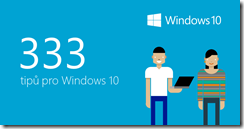333 tipů pro Windows 10 (41-45)
41. Setřeste je
Zajímavou funkcí, která je součástí pracovní plochy ve Windows 10 je funkce nazvaná Shake. Umožňuje vám v případě více otevřených oken setřást (minimalizovat) všechny okna na hlavní panel a ponechat si otevřené pouze jediné. Stačí, když okno aplikace, které si přejete ponechat, chytnete za horní lištu a rychlými pohyby myši s ním zatřesete doleva a doprava.
42. Jak vypnout funkci Shake?
Funkce Shake slouží k „setřesení“ všech otevřených oken kromě aktivního na hlavní panel. Pokud vám tato funkce vadí a často ji aktivujete nevědomky, je možné ji pomocí úpravy registru vypnout:
1. Spusťte si Editor registru (Start – regedit).
2. Otevřete si následující umístění:
HKEY_CURRENT_USER\Software\Policies\Microsoft\Windows
3. Klikněte pravým tlačítkem na položku Windows a vyberte příkaz Nový – Klíč a pojmenujte jej Explorer.
4. Nyní klikněte na položku Explorer a přes příkaz Nový vytvořte novou DWORD hodnotu (32-bit) a pojmenujte ji NoWindowMinimizingShortcuts a nastavte její hodnotu na 1. Po odhlášení a přihlášení již funkce Shake nebude aktivní.
43. Doleva i doprava - Snap
Zatímco někteří uživatelé považují předchozí funkci spíše za úsměvný, druhá funkce nazvaná Snap je velice přínosná a zejména v dnešní době větších LCD monitorů si uživatelé říkají, jak bez této funkce mohli dříve pracovat. Běžnou praxí v dnešní době je, že na jedné straně obrazovky máte otevřenu jednu aplikaci, na druhé polovině druhou. Dříve jste toto rozložení museli pracně dělat ručně, bylo nutné okno chytit, přesunout ke kraji a změnit mu šířku a výšku tak, aby zabíralo alespoň orientačně požadovanou půlku obrazovky. Nicméně díky funkci Snap stačí okno aplikace chytnout za horní lištu a zcela přesunout k pravému nebo levému okraji. Po puštění okna se velikost okna automaticky přizpůsobí přesně jedné polovině obrazovky.
Ve Windows 10 byla tato funkce ještě více vylepšena a využívá všech čtyřech rohů obrazovky jako příchytných bodů pro jednotlivé kvadranty. Pokud tedy přesunete aplikaci do jednoho ze čtyřech rohů, aplikace se sama umístí do příslušného kvadrantu.
44. Jak vypnout funkci Snap?
Další funkcí na ploše je Snap, která umožňuje rychle přichytit otevřené okna k levé nebo pravé okraji polovině obrazovky (po chycení okna kurzorem myši a přesunu k jednomu z okrajů), případně jej maximalizovat (po přesunu k hornímu okraji). Pokud ale tuto funkci chcete vypnout, postupujte takto:
1. V Ovládacích panelech si otevřete položku Centrum usnadnění přístupu a v zobrazeném okně klikněte na položku Usnadnit používání myši.
2. V nově otevřeném okně zaškrtněte v dolní části položku Zabránit automatickému uspořádávání oken při přesunutí na okraj obrazovky a klikněte na OK.
45. Minimalizace a maximalizace oken
Pro změnu velikosti oken a jejich minimalizaci a maximalizaci lze použít první dvě ikony ze známé trojice ikon v pravém horním rohu desktopových aplikací. Kromě tohoto způsobu lze okno také maximalizovat tak, že jej chytnete za horní lištu a přesunete k hornímu okraji obrazovky.
Pro uživatele preferující klávesové zkratky přijdou jistě vhod zkratky pro minimalizaci a maximalizaci otevřených oken.
Win + šipka nahoru – maximalizuje aktuální okno
Win + šipka dolů – minimalizuje aktuální okno
- Karel Klatovský